[우리문화신문=김영조 기자] 2년여의 코로나가 극성을 부리는 동안 직장인들에게 가장 친숙한 프로그램을 꼽는다면 화상회의 솔루션일 것이다. 그중에서도 줌(Zoom)이 일반인들 사이에서 가장 많이 사용되고 있는 프로그램 가운데 하나다. 이제 코로나 주기적 유행(엔데믹)으로 바뀌는 상황에서 일상 회복이 진행되더라도 화상회의 솔루션은 앞으로도 활발하게 사용될 것으로 보인다. 화상회의 솔루션을 좀 더 편리하게 사용할 수 있는 팁을 알아보자.
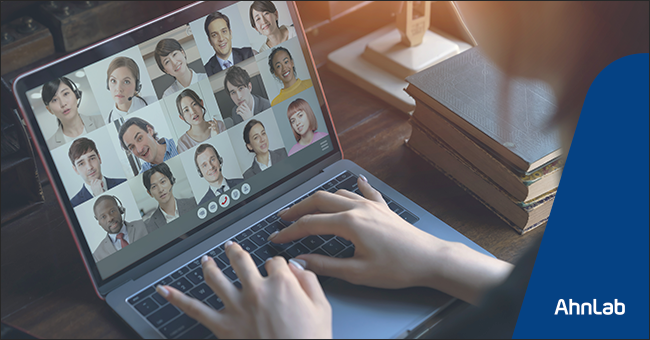
코로나 주기적 유행으로 인해 비대면 활동이 증가하면서 집에서 일하는 재택근무나 온라인 원격수업이 일상화되면서 줌(zoom)과 마이크로소프트 팀즈(Teams)와 같은 화상회의 솔루션 사용 사례가 늘어나고 있다. 화상회의 솔루션은 많은 기업이 다양한 프로그램을 출시하고 있다. 가장 많이 활용되고 있는 화상회의 솔루션 가운데서도 특히 줌(Zoom)이 높은 점유율로 많은 사람이 애용하는 프로그램이다. 줌의 단축키에 대해 자세히 알아보자.
Zoom
(1) 가장 많이 쓰이는 단축키 세 가지
첫 번째는 화면공유 단축키 <Alt+S>다. 줌을 쓰다 보면 강의든 회의든, 어떤 모임에서든 화면공유를 자주 쓰게 된다. 강의 진행하랴 화면공유하랴 정신이 없는 경우가 많다. 그럴 때 단축키를 사용하면 매끄럽게 진행될 수 있다. 화면공유를 하다가 Alt+S를 다시 누르면 화면공유가 끝나기 때문에 화면전환도 훨씬 깔끔하게 하실 수 있다.
소리가 있는 파일이나 누리집을 공유할 경우, 공유 시작 전에 [소리 공유] 체크박스에도 표시해주면 참가자들과 소리까지 함께 공유할 수 있다. 소리 공유를 하지 않으면 화면만 공유되고 소리는 상대방에게 들리지 않는다. 소리 공유가 안 되어 있을 때는 당황하지 말고 화면 공유를 중지했다가 다시 체크하고 공유하면 된다.
두 번째는 회의 종료 단축키인 <Alt+Q>이다. 이 단축키는 강의를 마치고 끝인사를 했는데 모두가 나가는 키를 찾느라 우왕좌왕하는 순간이 있을 때 유용하다. 이때 회의 주재자(호스트)가 이 단축키를 누르면 창이 뜨는데 [모두에 대해 회의 종료]를 누르면 일괄적으로 회의가 종료된다. 별 기능이 아닌 거 같지만 회의가 끝났는데 뻘쭘한 순간을 끝인사와 함께 매우 빠르게 전체 회의를 끝낼 수 있다.
세 번째는 음소거 단축키인 <Alt+A 혹은 스페이스 바>다. 음소거 단축키는 회의 주재자나 참가자 양쪽 모두 알아두면 유용한 단축키이다. 두 명 이상 동시에 얘기할 때 오디오가 겹쳐서 잘 안 들릴 때가 많은데 이럴 때 음소거를 해놓거나 내가 회의에 참여했을 때 주변 소음이 심하다면, 음소거를 해놓는 것이 좋다. 스페이스 바를 눌러도 음소거 기능을 쓸 수 있는데 길게 눌러서 일시적으로 음소거를 하는 방법이다. 스페이스 바를 길게 누른다는 것은 [음소거] 상태에서 발언할 때 스페이스 바를 누른 상태에서 말을 하면 된다는 얘기이다. 스페이스 바가 눌려있는 상태에서는 [음소거]가 해제된다.
(2) 주요 단축키 45가지
그 밖에 화면 중지(Alt+V) 같은 경우, 쉬는 시간이나 종종 쓰일 때가 있지만 자주 필요하진 않지만 기억해 두면 좋다. 기억하는 방법은 A(Audio), V(Video), F(Full), S(Share)의 머리글자를 생각하며 기억하면 쉽다. 이런 단축키를 활용하여 회의를 진행하거나 원격수업을 하면 신속하게 화면 상태를 변경하면서 진행할 수 있다.
기본적으로 줌에서 설정 가능한 단축키는 45개 정도이다. 자신이 원하는 줌 단축키로 변경할 수 있고 전역 바로가기 설정도 할 수 있다. 줌 단축키 리스트는 설정 > 좌측 ‘바로가기 키’를 선택하면 우측에 리스트가 45개 나타난다. 45개 단축키는 아래와 같다.
|
F6 : 줌 팝업 창 간 이동 Ctrl + Alt + Shift : 포커스를 Zoom 회의 컨트롤로 변경(화면을 공유할 경우 위쪽) Page Up : 갤러리 보기에서 비디오 참가자의 이전 페이지 보기 Page Down : 갤러리 보기에서 비디오 참가자의 다음 페이지 보기 Alt : 회의 컨트롤 항상 표시 Alt + F1 : 스피커 보기로 전환 Alt + F2 : 갤러리 보기로 전환 Alt + F4 : 현재 창 닫기 Alt + V : 비디오 시작/중지 Alt + A : 내 오디오 음소거 / 음소거 해제 Alt + M : 호스트를 제외한 모두에 대해 오디오 음소거/ 음소거 해제(호스트만 허용) Alt + S : 화면 공유 시작/중지 Alt + Shift + S : 공유할 수 있는 창 및 애플리케이션 표시 / 숨기기 Alt + T : 화면 공유 일시 중지 / 다시 시작 Alt + R : 로컬 기록 시작 / 중지 Alt + C : 클라우드 기록 시작 / 중지 Alt + P : 기록 일시 중지 / 다시 시작 Alt + N : 카메라 전환 Alt + F : 전체 화면 모드 시작 / 종료 Alt + H : 회의 중 채팅 패널 표시 / 숨기기 Alt + U : 참가자 패널 표시 / 숨기기 Alt + I : 초대 창 열기 Alt + Y : 손들기 / 손 내리기 Alt + Q : 회의 종료 Alt + Shift + R : 원격 제어 시작 Alt + Shift + G : 원격 제어 권한 회수 / 포기 Ctrl + 2 : 현재 발표자 이름 읽기 Ctrl + Alt + Shift + H : 플로팅 회의 컨트롤 표시 / 숨기기 Ctrl++ : 채팅 디스플레이 크기 늘리기 Ctrl+- : 채팅 디스플레이 크기 줄이기 Alt+Shift+T : 스크린샷 Alt+L : 가로 / 세로 보기 전환 Ctrl+W : 현재 채팅 세션 닫기 Ctrl+Up : 이전 채팅으로 이동 Ctrl + Down : 다음 채팅으로 이동 Alt + Left : 뒤로 가기 Alt + Right : 앞으로 가기 Ctrl + N : 새 채팅 Ctrl + F : 검색 Ctrl + P : 선택한 번호로 전화 걸기/디렉터리 검색 Ctrl + Shift + A : 통화 수락 Ctrl + Shift + E : 통화 종료 Ctrl + Shift + D : 통화 거부 Ctrl + Shift + M : 통화 음소거 / 음소거 해제 Ctrl + Shift + H : 통화 보류 / 보류 해제 |
AhnLab 콘텐츠기획팀 제공

